如何在没有iTunes的情况下恢复iPhone(快速简便)
苹果备份恢复 301 2023-05-25Tunes 对 iPhone / iPad 很有用。 它可以在冻结、锁定或死机时恢复数据或将 iOS 设备恢复出厂设置。 但是,在许多情况下,您想在没有 iTunes 的情况下恢复/恢复出厂设置 iPhone 或 iPhone 数据,例如:
- 当 iTunes 无法恢复禁用/锁定的 iPhone 或让 iPhone 退出恢复/DFU 模式时。
- 当您尝试使用 iTunes 恢复 iPhone 时,iTunes 显示错误 3194、4013、4014、9、51 等。
- 当您没有获得任何 iTunes 备份时。
- 当您只需要提取几个联系人/照片而不是恢复整个 iTunes 备份时。
我们收集了一些实用的解决方案来帮助您。
第 1 部分。 如何在没有 iTunes 的情况下恢复 iPhone 系统
当您的 iPhone 卡在恢复模式、DFU 模式或多次输入错误密码后被禁用时,您可能需要使用 iTunes 将 iPhone 恢复出厂设置。 但是,有时,iTunes 只是在您真正需要它时停止工作,或者通过抛出错误 3194、3013/3014 等无法将您的 iPhone 恢复正常。幸运的是,还有另一种方法可以在没有 iTunes 的情况下格式化您的 iPhone。
Passvers iOS System Recovery 可以在没有 iTunes 的情况下重置 iPhone,并使您的设备摆脱异常状态。 它可以:
- 出厂重置锁定或禁用 没有密码没有 iTunes 的 iPhone;
- 在没有 iTunes 的情况下恢复 iPhone 卡在 恢复模式 / DFU 模式 ;
- 修复 iPhone 在 启动循环 中,死机状态恢复正常;
最重要的是,Passvers 程序操作简单,可以以更高的数据安全性恢复您的 iPhone。 它提供三种修复模式: 免费快速修复、标准模式和高级模式 。 第一个是完全免费的,可以修复细微的系统错误,只有高级模式会删除手机上的所有内容,而前两个可以帮助你而不用擦除数据。
支持型号:
- iPhone 13 Pro Max/13 Pro/13/13 mini/12 Pro Max/12 Pro/12/12 mini/11 Pro Max/11 Pro/11/XS/XS Max/XR/X/8 Plus/8/7 Plus /7/SE/6s Plus/6s/6 Plus/6/5s/5c/5/4S/4
- iPad:所有型号的 iPad Pro、iPad Air、iPad mini 和 iPad
- iPod:iPod touch 7/6/5/4/3/2/1
请按照以下步骤在没有 iTunes 的情况下修复您的 iPhone。
步骤 1. 将 iOS 系统恢复下载到 PC/Mac
单击下面的下载按钮,在您的 PC 或 Mac 上获取 iOS 系统恢复软件。 然后启动程序并单击 开始 。
第 2 步。 将 iPhone 连接到计算机
将您禁用或冻结的 iPhone 连接到该程序。
如果您的 iPhone 处于恢复模式 ,程序会智能检测您的设备是否处于异常状态。 请放心,只需 单击确认 继续。
如果您的 iPhone 已禁用 ,请单击 高级模式 以继续。

步骤 3. 进入恢复模式/DFU 模式
如果您选择了 高级模式 ,则??需要按照说明将设备置于 DFU 模式 。
如果没有,请按照说明窗口中的步骤在 iPhone 中进入恢复模式。 如果您的 iPhone 卡在恢复模式或 DFU 模式,您也可以跳过此步骤。

第 4 步。仔细检查您的 iPhone 的信息
您需要确认设备名称、iPhone 型号。 确保有关您的 iPhone 的信息正确无误。

之后,该软件程序将提供所有可能和可行的固件来下载和修复您的 iOS 设备。 然后您可以选择在您的设备中下载或导入。

第 5 步。 在没有 iTunes 的情况下恢复 iPhone
单击下一步 > 修复 。 在标准模式下,程序将根据您提供的信息下载合适的固件并开始恢复您的 iPhone。

固件成功下载并导入您的 iPhone 后,该程序将修复您 iPhone 上的潜在漏洞和未知问题。 耐心等待,然后您的 iPhone 将被修复。
请注意,如果您在 高级模式下 恢复已禁用的 iPhone,则您的所有数据将在 重置 iPhone 后消失。 让您的 iPhone 退出恢复模式、Apple 徽标屏幕或黑屏问题 要使用标准模式 ,您的手机上的所有数据都会正常。
提示 如果您在启动 Passvers iPhone System Recovery 后成功检测到您的 iPhone,则会提示免费的快速修复页面。 从窗口中,您会注意到该程序还可以升级或降级您的 iPhone 系统,并且可以免费从某些设备问题中恢复 iPhone。
攻略专题
查看更多-

- 《无尽梦回》元气之梦联动皮肤获得方法
- 121 2024-11-25
-

- 《原神》伴爪同行第2关一条界破青山色攻略
- 201 2024-11-25
-
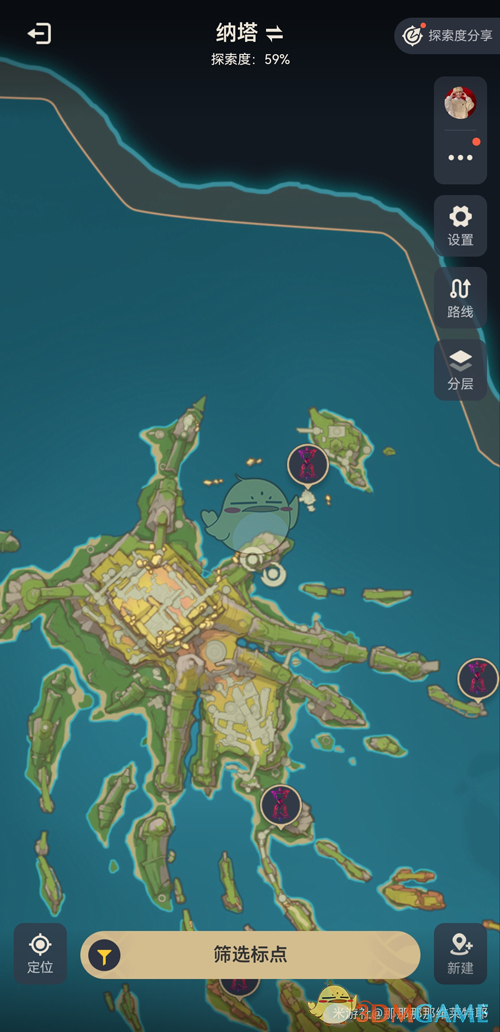
- 《原神》5.2歇止一刻食谱获得方法
- 101 2024-11-25
-

- 《植物大战僵尸融合版》魅惑坚果介绍
- 128 2024-11-25
-

- 《阴阳师》食梦貘乘月携花介绍
- 187 2024-11-25
-

- 《金铲铲之战》如何快速刷取宝典通行证
- 194 2024-11-25
热门游戏
查看更多-

- 快听小说 3.2.4
- 新闻阅读 | 83.4 MB
-

- 360漫画破解版全部免费看 1.0.0
- 漫画 | 222.73 MB
-

- 社团学姐在线观看下拉式漫画免费 1.0.0
- 漫画 | 222.73 MB
-

- 樱花漫画免费漫画在线入口页面 1.0.0
- 漫画 | 222.73 MB
-

- 亲子餐厅免费阅读 1.0.0
- 漫画 | 222.73 MB
-






